Quando provi a sincronizzare, aggiornare o semplicemente ripristinare il tuo dispositivo, potrebbe accadere una delle cose più spaventose: tutti i tuoi contatti della rubrica dal tuo iPhone o iCloud sono scomparsi. Cosa faresti? Il pianto è inutile e l'unica cosa che puoi fare è pensare se hai fatto il backup dei contatti su iTunes. Se sì, allora c'è speranza per te di ripristinare i contatti persi dal backup di iTunes.

Come recuperare i contatti cancellati dal backup di iTunes
Esistono due modi per il riferimento per estrarre i contatti da un backup di iPhone tramite backup di iTunes.
Mentre devi ammettere che iTunes è difficile da usare per recuperare contatti, foto, contatti, messaggi, musica, ecc. Eliminati, devi applicare a questo strumento per aiutarti a recuperare i contatti di iPhone quando non puoi ripristinare i contatti dal backup di iCloud, perché è totalmente gratuito. Ciò di cui hai bisogno è che hai fatto frequentemente il backup dei contatti di iPhone su iTunes sul tuo computer o Mac.
Passo 1 Collega iPhone a PC o Mac
Collega il tuo iPhone al computer o al Mac con un cavo USB. Dovresti notare che, devi assicurarti che il computer o il Mac sia quello esatto su cui hai effettuato il backup di iPhone.
Passo 2 Avvia iTunes
Scarica l'ultimo iTunes ed eseguilo sul tuo PC o Mac. Attendi qualche secondo e iTunes rileverà automaticamente il tuo iPhone (iTunes non riconosce iPhone?).
Passo 3 Recupera i contatti persi dal backup di iTunes
Trova l'icona del tuo iPhone su iTunes, fai clic su di essa, quindi vedrai le informazioni del tuo iPhone nella finestra di destra. Fai clic su "Questo computer" da "Backup", quindi su "Ripristina backup" per recuperare i contatti iPhone persi o cancellati da backup di iTunes.

Quando usi iTunes per recuperare i contatti persi o eliminare dal backup di iTunes, devi prestare attenzione ai seguenti tre punti:
• Se di recente hai sincronizzato o eseguito il backup del tuo iPhone con iTunes, avrai più file di backup tra cui scegliere. Scegli la voce di backup che ti serve e fai clic su "Ripristina".
• Non solo i contatti, puoi anche recuperare le foto dal backup di iTunes. E altri dati persi, come musica, film, messaggi, ecc. Verranno ripristinati dal backup di iTunes, non facoltativamente, ma forzatamente in una volta. Impara qui a come recuperare i brani eliminati su iTunes.
• Non ti consente di visualizzare o gestire le informazioni dei tuoi contatti, ma puoi gestire la tua libreria di iTunes, come l'eliminazione di brani duplicati su iTunes.
Oltre a iTunes, Recupero Dati iPhone, uno dei migliori strumenti di recupero dei contatti iPhone, può aiutarti a recuperare i contatti iPhone cancellati o persi da iTunes. E ti consente di recuperare i tuoi contatti iPhone da iTunes facoltativamente. Innanzitutto, scarica gratuitamente questa app sul tuo PC o Mac su cui hai effettuato il backup dei contatti iPhone su iTunes. Quindi installarlo e avviarlo.
Passo 1 Scansiona il backup di iTunes
Fai clic su "Ripristina dal file di backup di iTunes", scegli l'ultimo backup del tuo iPhone. Quindi "Avvia scansione" per eseguire la scansione del backup del tuo iPhone su iTunes.
Per il backup con l'immagine di blocco, è necessario inserire la password di backup per iTunes (la password di iTunes è stata dimenticata? Ecco la soluzione.).
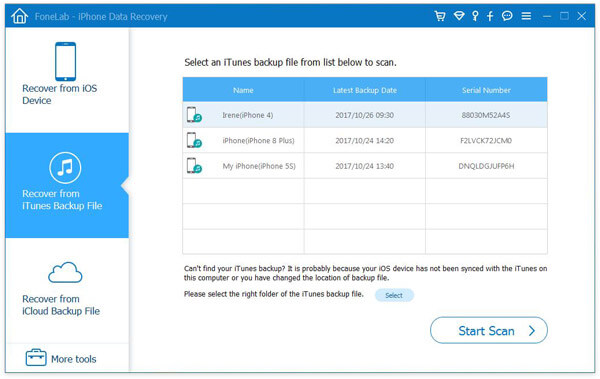
Passo 2 Recupera i contatti iPhone cancellati
Dopo la scansione, fare clic su "Contatti" per visualizzare i dettagli di contatto nella finestra di destra. Dove vedrai i contatti eliminati (contrassegnati in rosso) ei contatti esistenti su iPhone (contrassegnati in nero) nell'elenco dei contatti. E il nome dei contatti, il numero di telefono, l'e-mail ecc. Appariranno nell'elenco dei contatti. Scegli i contatti che desideri recuperare, fai clic su "Recupera" per ripristinare i contatti persi dell'iPhone sul tuo PC o Mac.

Passo 3 Trasferisci contatti da PC / Mac a iPhone
Dopo aver ripristinato i contatti eliminati su PC o Mac, potrebbe essere necessario trasferire i contatti ripristinati su iPhone. Per spostare i contatti recuperati sul tuo iPhone.
Puoi guardare il video qui sotto:


In questo modo è più accettabile recuperare i contatti di iPhone dal backup di iTunes per i seguenti punti:
• Puoi visualizzare i dettagli dei contatti prima di ripristinarli su iPhone.
• È possibile recuperare i contatti da iPhone tramite il backup di iTunes facoltativamente, invece di forzare il ripristino di tutti i dati con iTunes.
• È molto facile recuperare i contatti dell'iPhone senza bisogno di iPhone o cavi USB, nel caso in cui l'iPhone o l'iPhone si sia rotto.
• Non solo contatto, lo farai anche recuperare messaggi di testo da iPhone opzionalmente. Inoltre, ti sarà permesso di recuperare liberamente musica, film, calendari, promemoria, ecc. Del tuo iPhone dal backup di iTunes.
• Oltre al backup di iTunes, questo software fornisce anche altre due modalità per recuperare i contatti da iPhone direttamente o dal backup di iCloud.
• Non solo iPhone, questa app è altamente compatibile con il tuo dispositivo iOS, come iPhone 15/14/13/12/11/X/8/7/SE/6s Plus/6s/6 Plus/6/5s/5c/5 /4S/4/3GS, iPad Pro, iPad Air 2, iPad mini 4, iPod touch, ecc.
Dopo aver provato i due metodi per ripristinare i contatti di iPhone dal backup di iTunes, potresti aver trovato il modo migliore per recuperare i contatti su iPhone.